Grapher wejściowy dostarcza narzędzi pozwalających na dodawanie sił i momentów obrotowych, które zmieniają się podczas symulacji na podstawie innych niezależnych zmiennych środowiskowych.
Dodaj zewnętrzną siłę, która jest zależna od prędkości w połączeniu pryzmatycznym pomiędzy Prowadnicą a Mechanizmem jarzmowym. Aby zapewnić wrażenie prędkości, należy użyć wielkości + lub –, aby określić siłę przeciwną.
- W przeglądarce w części Połączenia standardowe wybierz połączenie Pryzmatyczne (Prowadnica:1, Mechanizm jarzmowy:1). Zwróć uwagę, że gdy prędkość jest dodatnia, ramki odniesienia wskazują kierunek przeciwny do zakończenia ostrza. Jeżeli ramki odniesienia ustawione są w stronę ostrza piły, konieczna może być edycja połączenia, aby odwrócić jego kierunek.
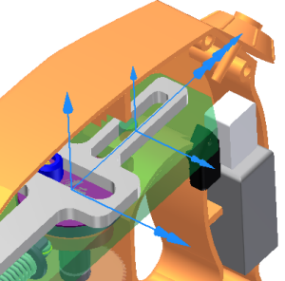
- W panelu Obciążenie kliknij polecenie Siła. Wybierz wierzchołek jednego z zębów piły.
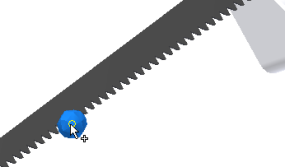
- Kliknij wskaźnik Kierunek w oknie dialogowym.
- Wybierz górną krawędź ostrza piły, która jest równoległa do ruchu ostrza.
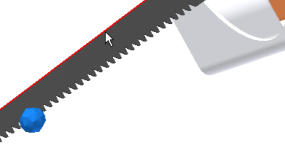
- Kliknij strzałkę sterownika wprowadzania danych Wielkość, aby wyświetlić opcje listy, i kliknij Grapher wejściowy.
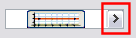
Okno dialogowe Grapher wejściowy wyświetla pozostałe czynności.
- Kliknij wskaźnik Odniesienie, natomiast w oknie dialogowym Wybierz odniesienie rozwiń Połączenia standardowe > Pryzmatyczne (Prowadnica:1, Mechanizm jarzmowy:1), aby wyświetlić folder Prędkości i jego zawartość. Kliknij V(1), aby określić prędkość jako zmienną dla osi X wykresu.
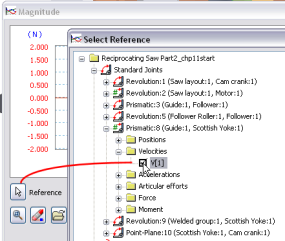
- Kliknij przycisk OK. Na wykresie oś X pokazuje odniesienie, które właśnie zostało określone.
Podczas nawigacji wewnątrz obszaru wykresu.
- Gdy mysz ma jedną rolkę, można nią obracać, aby powiększyć lub pomniejszyć widok.
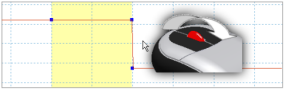
- Aby pokazać nowy fragment obecnego widoku wykresu, kliknij i przeciągnij środkowy klawisz myszy lub jej rolkę i obserwuj, jak kursor porusza się po obszarze wykresu.
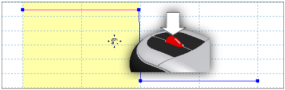
- Gdy mysz ma jedną rolkę, można nią obracać, aby powiększyć lub pomniejszyć widok.
- W dolnej części Graphera wejściowego dla części Punkt początkowy ustaw wartość X1 = –10 mm/s oraz Y1 = 250 N.
- W części Punkt końcowy ustaw wartość X2 = –0.1 mm/s oraz Y2 = 250 N.
- Dwukrotnie kliknij w obszarze wykresu na prawo i w dół od punktu drugiego. Zostanie dodany nowy punkt, przez co na wykresie zostanie utworzony odcinek.Uwaga: Można również kliknąć prawym przyciskiem myszy poza drugim punktem i kliknąć Dodaj punkt, aby rozpocząć nowy odcinek. Aby wybrać drugi odcinek, kliknij linię pomiędzy punktami.
- Punkt początkowy dla drugiego odcinka (X1, Y1) jest punktem końcowym poprzedniego odcinka i jest on już ustawiony. Aby określić Punkt końcowy drugiego odcinka, ustaw X2 = 0.0 mm/s oraz Y2 = –250 N.
- Dodaj trzeci odcinek po prawej stronie drugiego odcinka. Aby określić Punkt końcowy trzeciego odcinka, ustaw X2 = 10.0 mm/s oraz Y2 = –250 N.
- Kliknij przycisk OK, aby zamknąć Grapher wejściowy.
- Rozwiń okno dialogowe i sprawdź opcję Wyświetlania na dole. Można również określić inny kolor, aby wizualnie zróżnicować siłę.
- Kliknij przycisk OK, aby zaakceptować zmiany i zamknąć okno dialogowe Siła.
- Uruchom symulację. Nie wychodź ze środowiska Uruchamiania.